Memperbaiki Error 0x8007043C – 0x90018 Media Creation Tool
Media Creation Tool memungkinkan anda mengupgrade OS Windows anda dan juga memungkinkan anda untuk mendownload OS Windows dan membuat media instalasi ke flash drive sehingga pengguna dapat menginstall OS di PC. Ini adalah opsi backup yang menjadi penting jika terjadi error dengan perangkat anda. Namun baru-baru ini, beberapa pengguna menghadapi error 0x8007043C – 0x90018 saat menggunakan Media Creation Tool pada Windows 10 atau Windows 11 mereka.
Saat masalah itu terjadi, pengguna akan melihat pesan error lengkap seperti berikut ini.
There was a problem running this tool
We’re not sure what happened, but we’re unable to run this tool on your PC. If you continue experiencing problems, reference the error code when contacting customer support. Error code: 0x8007043C – 0x90018
Error code 0x8007043C – 0x90018 saat menggunakan Media Creation Tool menunjukkan beberapa masalah saat mendownload file penting untuk pembuatan media. Jika anda juga mengalami masalah ini, artikel ini akan memberikan solusi untuk memperbaiki error 0x8007043C – 0x90018 Media Creation Tool di Windows 10 atau Windwos 11 anda. Anda dapat mengikuti beberapa metode perbaikan sederhana berikut ini untuk memperbaikinya.
Memperbaiki Error 0x8007043C – 0x90018 Media Creation Tool
Untuk memperbaiki error 0x8007043C – 0x90018 ini, anda dapat mulai dengan mencoba merestart perangkat anda, mengupdate system operasi anda ke versi terbaru atau mendownload tool sekali lagi. Namun, jika itu tidak berhasil, maka berikut adalah beberapa metode lain untuk membantu anda memperbaiki masalah ini.
1. Jalankan Media Creation Tool dengan Hak Admin
Menjalankan Media Creation Tool dengan hak administrator memastikannya tidak crash karena kurangnya permission/izin. Ikuti langkah-langkah berikut ini untuk melakukannya.
- Klik kanan pada file download Media Creation Tool di perangkat anda dan pilih Properties.
- Di jendela Properties, alihkan ke tab Compatibility.
- Selanjutnya, beri ceklist pada opsi Run this program as an administrator.
- Kemudian klik Apply dan OK untuk menyimpan perubahan.
Mulai sekarang, ketika anda mengklik dobel untuk menjalankannya, tool akan dijalankan dengan hak administrator. Sekarang lihat apakah error masih terjadi atau tidak.
2. Restart Service BITS dan Windows Update
Service tertentu harus tetap berjalan agar Media Creation Tool dapat berfungsi dengan baik. Oleh karena itu, periksa service terkait di system anda. Jika service tersebut tidak dijalankan, maka jalankan dan jika berjalan maka anda dapat merestartnya. Untuk memeriksa service terkait, ikuti langkah-langkah berikut ini.
- Tekan tombol Win + R, kemudian ketik services.msc dan tekan Enter untuk membuka Services Windows.
- Di jendela Services, temukan service Background Intelligent Transfer Service (BITS) dan Windows Update di panel kanan.
- Selanjutnya, klik dobel pada masing-masing service.
- Di jendela properties service, atur Startup type ke Automatic (Delayed Start) untuk BITS dan Automatic untuk Windows Update.
- Kemudian, periksa Servvice status. Jika Stopped, maka klik Start, namun jika Running, maka klik Stop dan kemudian klik Start.
- Setelah itu, klik Apply dan OK.
- Anda juga perlu memeriksa dependensi service dari masing-masing service dan kemudian atur Startup type masing-masing service ke Automatic, kemudianjalankan atau restart service tersebut.
Setelah melakukan itu, anda dapat memeriksanya kembali apakah error 0x8007043C – 0x90018 masih terjadi atu diperbaiki..
3. Jalankan SFC dan DISM
Error 0x8007043C - 0x90018 saat menjalankan Media Creation Tool dapat terjadi jika file system Windows rusak atau system image rusak. Untuk memperbaikinya, anda perlu menjalankan System File Checker (SFC) untuk memperbaiki file system dan kemudian menjalankan Deployment Image Servicing and Management (DISM) untuk memperbaiki system image yang rusak.
4. Modifikasi Registry Editor
Jika anda masih tidak dapat memperbaiki error, maka anda dapat memodifikasi registry Windows dengan membuat key AllowOSUpgrade di Registry Editor untuk membantu Media Creation Tool berfungsi dengan benar. Namun sebelum anda melakukannya, anda perlu membackup registry atau membuat system restore point terlebih dahulu. Setelah itu, ikuti langkah-langkah berikut ini untuk memodifikasi Registry Editor.
- Tekan tombol Win + R, kemudian ketik regedit dan tekan Enter untuk membuka Registry Editor.
- Di jendela Registry Editor, navigasikan ke jalur berikut dibawah ini.
- Di lokasi, buat key baru bernama OSUpgrade. Untuk itu, klik kanan pada WindowsUpdate, kemudian pilih New - Key dan beri nama dengan OSUpgrade.
- Selanjutnya, klik kanan pada key OSUpgrade atau ruang kosong di panel kanan, kemudian pilih New - DWORD (32-bit) Value dan beri nama dengan AllowOSUpgrades.
- Setelah itu, klik dobel pada AllowOSUpgrades, kemudian ubah value data-nya menjadi 1 dan klik OK untuk menyimpan pengaturan anda.
- Setelah mengaturnya, tutup Registry Editor dan restart perangkat anda.









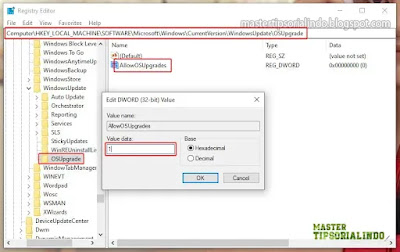
Post a Comment for "Memperbaiki Error 0x8007043C – 0x90018 Media Creation Tool"